Персональная страничка
| ||
Удаление библиотек и прочих лишних элементов из проводника и диалогов windows 7
В Windows 7 корпорация Микрософт среди прочего «осчастливила» нас таким новшеством как библиотеки. Кому как, а по мне это совершенно лишний механизм, занимающий ценное место в панели навигации. Одни библиотеки еще можно было бы терпеть, но они не остановились на этом. Там же появились такие разделы как «Избранное», «Домашняя группа», а иногда еще вылезает личная папка пользователя с кучей подразделов. Особенно похабно это смотрится в диалогах открытия/сохранения файлов (рисунок), где до единственно нужного раздела «Компьютер» крутить и крутить.
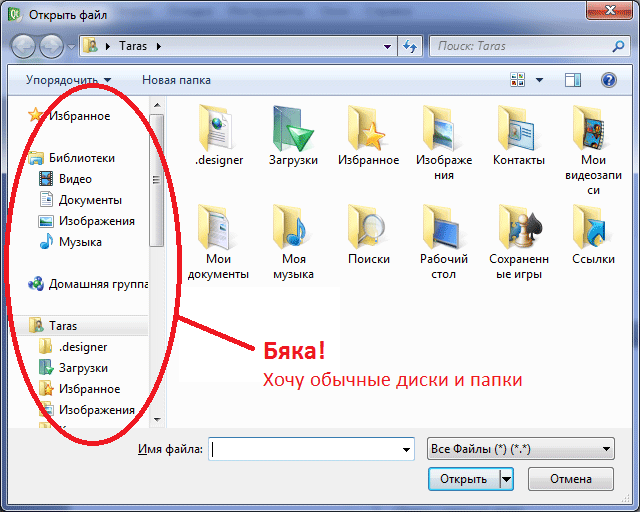
Чтобы избавиться от бяки, делаем следующее:
1. Открываем меню Пуск, в строке поиска печатаем regedit.exe, жмем Enter.
2. Если появляются предупреждения, решительно игнорируем.
3. В Редакторе реестра отыскиваем раздел
HKEY_CLASSES_ROOT\CLSID\{031E4825-7B94-4dc3-B131-E946B44C8DD5}\ShellFolder

4. Правой кнопкой мыши кликаем на ShellFolder и выбираем пункт меню Разрешения (см. скрин выше).
5. Выбираем группу Администраторы, в нижней части диалогового окна ищем строку Полный доступ, ставим галочку Разрешить и жмем ОК.
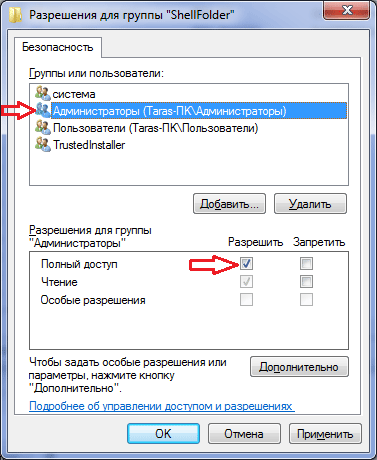
6. На правой панели редактора реестра кликаем правой кнопкой по Attributes и выбираем пункт меню Изменить.

7. В появившемся окошечке вводим число b090010d и нажмаем ОК.
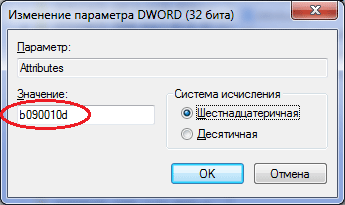
Если впоследствии вы решите вернуть Библиотеки на место, то просто верните в это окошечко старое значение b080010d.
8. Если у вас 32-разрядная Windows, то Библиотеки исчезнут отовсюду. Но в 64-разрядной они останутся в диалогах открытия/сохранения. Чтобы убрать их оттуда, найдите в редакторе реестра раздел
HKEY_LOCAL_MACHINE\SOFTWARE\Wow6432Node\Classes\CLSID\{031E4825-7B94-4dc3-B131-E946B44C8DD5}\ShellFolder
и проделайте для него действия, описанные в пунктах 4-7.
9. Закройте редактор реестра и перезагрузите компьютер.
Библиотеки должны умереть.
Чтобы убрать пользовательскую папку с кучей ненужных подразделов, также запускайте редактор реестра, находите раздел
HKEY_CLASSES_ROOT\CLSID\{59031a47-3f72-44a7-89c5-5595fe6b30ee}\ShellFolder
и действуя по аналогии, меняйте значение атрибута с f084012d (показывать пользовательскую папку) на f094012d (не показывать).
Если у вас 64-разрядная Windows, то аналогичную замену следует сделать в разделе
HKEY_Local_Machine\Software\Wow6432Node\Classes\CLSID\{59031a47-3f72-44a7-89c5-5595fe6b30ee}\ShellFolder
Чтобы удалить Избранное в разделе
HKEY_CLASSES_ROOT\CLSID\{323CA680-C24D-4099-B94D-446DD2D7249E}\ShellFolder
меняйте значение атрибута с a0900100 (показывать Избранное) на a9400100 (не показывать). В 64-разрядной системе аналогично меняйте
HKEY_Local_Machine\Software\Wow6432Node\Classes\CLSID\{323CA680-C24D-4099-B94D-446DD2D7249E}\ShellFolder
Чтобы удалить Домашнюю группу в разделе
HKEY_CLASSES_ROOT\CLSID\{B4FB3F98-C1EA-428d-A78A-D1F5659CBA93}\ShellFolder
меняйте значение атрибута с b084010c (показывать Домашнюю группу) на b094010c (не показывать). В 64-разрядной системе аналогично меняйте
HKEY_Local_Machine\Software\Wow6432Node\Classes\CLSID\{B4FB3F98-C1EA-428d-A78A-D1F5659CBA93}\ShellFolder
Чтобы удалить Сеть в разделе
HKEY_CLASSES_ROOT\CLSID\{F02C1A0D-BE21-4350-88B0-7367FC96EF3C}\ShellFolder
меняйте значение атрибута с b0040064 (показывать Сеть) на b0940064 (не показывать). В 64-разрядной системе аналогично меняйте
HKEY_Local_Machine\Software\Wow6432Node\Classes\CLSID\{F02C1A0D-BE21-4350-88B0-7367FC96EF3C}\ShellFolder
В результате должно получиться что-то вроде:

PS. Информация позаимствована с http://www.sevenforums.com/.
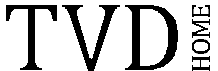

Еще ленивей способ, без необходимости становиться владельцем веток, вообще не запуская regedit.
содержимое файла KillLibrary.bat:
rem разрешаем редактирование нужных ключей
regini.exe regini.txt
rem редактируем их
KillLibrary.reg
содержимое файла regini.txt:
\registry\machine\software\classes\CLSID\{031E4825-7B94-4dc3-B131-E946B44C8DD5}\ShellFolder [1 5 17 7]
\registry\machine\software\classes\Wow6432Node\CLSID\{031E4825-7B94-4dc3-B131-E946B44C8DD5}\ShellFolder [1 5 17 7]
\registry\machine\software\classes\CLSID\{59031a47-3f72-44a7-89c5-5595fe6b30ee}\ShellFolder [1 5 17 7]
\registry\machine\software\classes\Wow6432Node\CLSID\{59031a47-3f72-44a7-89c5-5595fe6b30ee}\ShellFolder [1 5 17 7]
\registry\machine\software\classes\CLSID\{323CA680-C24D-4099-B94D-446DD2D7249E}\ShellFolder [1 5 17 7]
\registry\machine\software\classes\Wow6432Node\CLSID\{323CA680-C24D-4099-B94D-446DD2D7249E}\ShellFolder [1 5 17 7]
\registry\machine\software\classes\CLSID\{323CA680-C24D-4099-B94D-446DD2D7249E}\ShellFolder [1 5 17 7]
\registry\machine\software\classes\Wow6432Node\CLSID\{323CA680-C24D-4099-B94D-446DD2D7249E}\ShellFolder [1 5 17 7]
\registry\machine\software\classes\CLSID\{B4FB3F98-C1EA-428d-A78A-D1F5659CBA93}\ShellFolder [1 5 17 7]
\registry\machine\software\classes\Wow6432Node\CLSID\{B4FB3F98-C1EA-428d-A78A-D1F5659CBA93}\ShellFolder [1 5 17 7]
\registry\machine\software\classes\CLSID\{F02C1A0D-BE21-4350-88B0-7367FC96EF3C}\ShellFolder [1 5 17 7]
\registry\machine\software\classes\Wow6432Node\CLSID\{F02C1A0D-BE21-4350-88B0-7367FC96EF3C}\ShellFolder [1 5 17 7]
содержимое файла KillLibrary.reg — пост выше
Добрый день! Может быть вы подскажите как быть вот с этой проблемой:
http://www.cyberforum.ru/windows8/thread1069201.html
Может быть, Librarian — Library manager поможет.
Огромное спасибо! Удивительно — такая мелочь, но до какой же степени достает! Выкинул к черту Библиотеки и сеть! Все получилось просто отлично!
Если делать правильно то все получается, ненужные компоненты убираются но они не удаляются, а просто скрываются, хотелось бы вообще удалить библиотеку с ее вложениями)))
Огромное спасибо! К лешему новшества, от которых невозможно отказаться.
Скажите, в Windows 10 это сработает?
Настройки важны, но лучше ничего не удалять!
все нужно и библиотеки и избранное, просто разберитесь как они работают, и скажите спасибо.
Спасибо, прям настроение улучшилось). А удалить этот мусор навсегда не получится?
Разве что линукс поставить )
Скажите, при 64-разрядной Windows надо производить «ампутации» указанные и для 32-разрядной?
Или достаточно только указанных для 64?
Заранее спасибо.
Да, делаем все, что сказано для 32-разрядной, а потом еще одну дополнительную ампутацию.
Обратите внимание, что у Виталия Биньковского опечатка.
Он написал про убирание Сети в 64-системе:
{B4FB3F98-C1EA-428d-A78A-D1F5659CBA93}
Однако, на деле нужно другое:
{F02C1A0D-BE21-4350-88B0-7367FC96EF3C}
Автор, дай бог вам здоровья!
Наконец то привел панель в надлежащий вид!
Спасибо! ))
Можно просто самому Reg файл создать.
Для 32 бит:
Windows Registry Editor Version 5.00
;Удаляем библиотеки в Win 7 32
[HKEY_CLASSES_ROOT\CLSID\{031E4825-7B94-4dc3-B131-E946B44C8DD5}\ShellFolder]
«Attributes»=dword:b090010d
Для 64 бит:
Windows Registry Editor Version 5.00
;Удаляем библиотеки в Win 7 64
[HKEY_CLASSES_ROOT\CLSID\{031E4825-7B94-4dc3-B131-E946B44C8DD5}\ShellFolder]
«Attributes»=dword:b090010d
[HKEY_LOCAL_MACHINE\SOFTWARE\Wow6432Node\Classes\CLSID\{031E4825-7B94-4dc3-B131-E946B44C8DD5}\ShellFolder]
«Attributes»=dword:b090010d
У меня все сработало. Разрешение на полный доступ к папке ShellFolder стояло по умолчанию.
Спасибо огромное автору!!
Единственное правильное описание ключей для Win32 и Win64. Очень важно изменять одновременно ключи в реестре в ветках для 32-бит и 64-бит, если у вас сервер 64-битный, а приложения могут быть установлены и 32-битные.
скажите а как можно удалтить корзину из провадника ??
Вот спасибо! Самое сложное — описать, что именно
требуется… После перехода на ещё более долбанутый, чем XP, Win7, долго не мог понять, что именно мешает…
Спасибо большое.
Может, ещё подскажете, как убрать скачки в дереве папок, слева, когда по папкам тыкаешь. Открываешь
папку, а она скачет… Обычно вниз. Типа, нада
содержимое показать, а оно не входит…
или входит, но так, чтобы последняя папка оказалась в
последней строчке…
вот рег файлы что бы отключить библиотеки http://s2.zalivalka.ru/download/363719/disable_libraries_in_windows_7.rar а что бы сотключить ещё панель верхнюю ненужную нужно отредактировать файл shell32 http://winlined.ru/articles/Kak_ubrat_knopku_vyzova_spravki_s_paneli_instrumentov_provodnika.php и заменить через Se7en File Replacer
Здравствуйте, Тарас. А не подскажите как навсегда удалить папки «Документы, Видео и т.д.» из пользовательской папки. Там я оставил только «рабочий стол», а все остальное после удаления опять появляется.
Большое спасибо!
Не знала как убрать этот мусор.
Теперь порядок. Чисто т комфортно.
спасибо большое
На Win7x64 только первый параметр поменял, а по второму пути там левая какая-то хрень была, но всё-равно помогло, спасибо !
fsig7o
Оземпик красный наличие — мунджаро инструкция, российский оземпик купить
проявитель для капиллярного контроля — набор маркировочных знаков латиница магнитный метод неразрушающего контроля
Красивые бюстгальтеры это неотъемлемая область женского бытия. Ярчайшие живут здесь https://incanto.com.ua/besshovnye-byustgaltery Они бывают разные: открытые и полузакрытые но правильно подобранный обязательно принесет массу комфорта и радости. Важно определить размер и осуществляйте покупки только в известном магазине. В размерах окажет помощь внимательный сотрудник и размерная методичка избранного производителя. Комфорт напрямую зависит от качества тканей и класса кроя и шитья — примите это во внимание. Безукоризненный бюстгальтер не станет сдавливать наминать кожу или оставлять на теле следы. Его роль радовать глаз и давать больше тепла его хозяйке. И мастхев в каждом интимном гардеробе узко специализированные бюстгальтеры — для кормления малышей гладкие без швов без косточек и спейсеры.